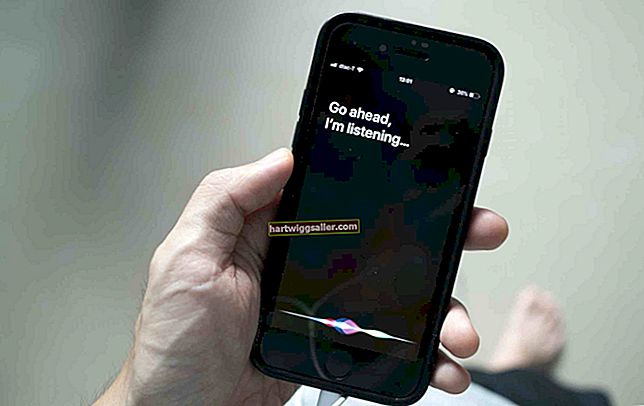Microsoft đã cấp phép cho trang tải xuống phần mềm Digital River phân phối các tệp ISO Windows 7 để cài đặt từ ổ đĩa DVD hoặc USB. Công cụ Tải xuống USB / DVD Windows 7 cho phép bạn tạo phương tiện cài đặt từ tệp đã tải xuống và bạn có thể khởi động máy tính bằng ổ đĩa DVD hoặc USB sau khi điều chỉnh nhỏ cài đặt BIOS của mình. Khi bạn đã cài đặt Windows 7, bạn sẽ cần phải kích hoạt nó bằng khóa sản phẩm đi kèm với máy tính của mình hoặc bạn đã mua từ Microsoft Store.
1
Truy cập trang Digital River Content để tải xuống phiên bản Windows 7 của bạn (xem phần Tài nguyên).
2
Truy cập Microsoft.com để tải xuống Công cụ tải xuống USB / DVD Windows 7 (xem phần Tài nguyên). Bấm đúp vào tệp thực thi để khởi chạy trình cài đặt Công cụ Tải xuống và làm theo hướng dẫn trên màn hình để thực hiện cài đặt.
3
Khởi chạy Công cụ tải xuống USB / DVD của Windows 7, sau đó nhấp vào “Duyệt qua” để tìm tệp ISO Windows 7 mà bạn đã tải xuống. Nhấp vào “Tiếp theo” sau đó là “Thiết bị USB” nếu bạn định tạo trình cài đặt USB hoặc chọn “DVD” để ghi đĩa.
4
Cắm ổ đĩa flash của bạn vào cổng USB trên máy tính của bạn hoặc lắp một đĩa DVD trắng vào ổ đĩa quang của bạn. Nhấp vào “Bắt đầu sao chép” hoặc “Bắt đầu ghi” để tạo phương tiện cài đặt.
5
Khởi động lại máy tính của bạn và vào giao diện BIOS của bạn bằng cách làm theo hướng dẫn trên màn hình khởi động chương trình cơ sở của máy tính. Thông thường, nhấn “Xóa”, “F2”, “F12” hoặc một nút phần cứng đặc biệt sẽ cho phép bạn truy cập giao diện này.
6
Nhấn các phím “Mũi tên” để điều hướng đến phần Khởi động của giao diện BIOS của bạn. Nhấn “Enter” và điều hướng đến ổ đĩa DVD hoặc USB để đặt ổ đĩa này làm thiết bị khởi động của bạn. Lưu các thay đổi của bạn và khởi động lại máy tính của bạn.
7
Chọn ngôn ngữ của bạn trên trang Cài đặt Windows và nhấp vào “Tiếp theo”. Trên trang Điều khoản cấp phép, hãy nhấp vào “Tôi đồng ý với Điều khoản cấp phép”, sau đó là “Tiếp theo”.
8
Chọn “Tùy chỉnh” làm loại cài đặt của bạn, sau đó nhấp vào “Tùy chọn Drive”. Nhấp vào phân vùng mà bạn muốn cài đặt Windows 7 và nhấp vào “Định dạng” để chuẩn bị phân vùng. Nhấp vào “Tiếp theo” để bắt đầu cài đặt.
9
Nhập thông tin tài khoản người dùng Microsoft của bạn khi được nhắc và đợi quá trình cài đặt hoàn tất. Máy tính của bạn sẽ khởi động lại nhiều lần trong khi cài đặt.